网络共享打印机需要输入用户名和密码 连接共享打印机需要输入用户名和密码怎么办
更新时间:2023-09-15 11:58:24作者:jiang
网络共享打印机需要输入用户名和密码,随着科技的不断进步,网络共享打印机的使用已经成为我们日常工作中的一部分,有时候我们会遇到一个问题,那就是连接共享打印机时需要输入用户名和密码。这个问题对于一些不熟悉技术的人来说可能会感到困惑,但是不用担心,我们可以通过一些简单的步骤来解决这个问题。在接下来的文章中,我将为大家详细介绍如何处理这个情况,以便我们能够顺利连接到网络共享打印机。
操作方法:
1.右键点击“我的电脑”,点击“管理”,进入管理页面。如图:
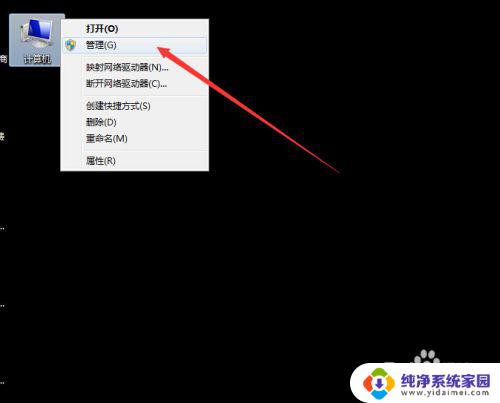
2.鼠标双击打开的页面里面的“本地用户和组”,如图:
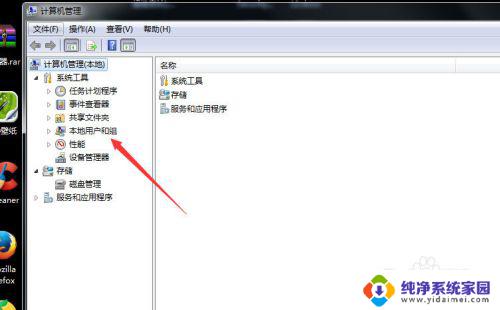
3.鼠标双击左键“用户", 双击鼠标左键“Guest”,如图:
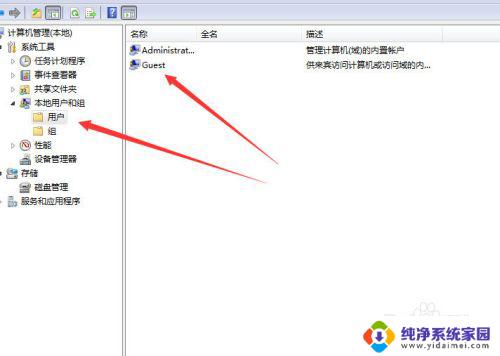
4.弹出的“Guest属性”对话框里面的选项框里的“钩钩”全部取消,再按“确定”。如图:
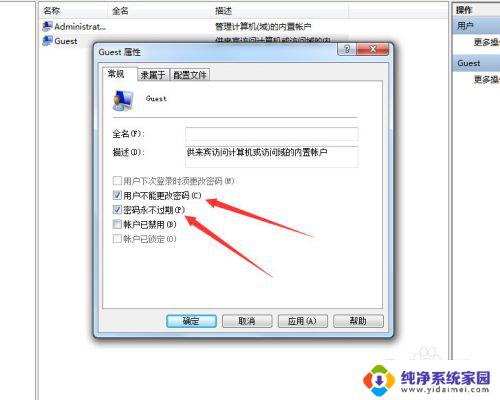
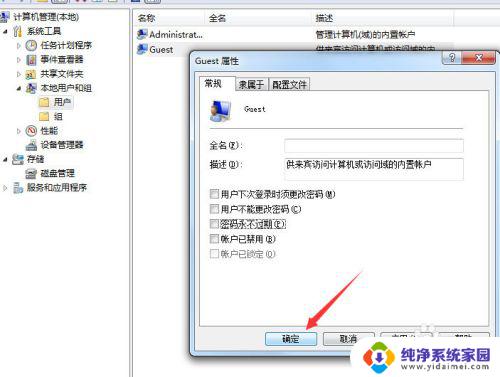
5.主机和客机,都要操作如上步骤,且设置完成后都要重启电脑

6.主客机重启之后,在客机上双击“网络”。进入电脑局域网组页面,找到安装打印机的电脑名称,双击。如还提示要输入用户名和密码,此时随便输入一个用户名名称。比如 “1”,不用输入密码,按回车键。即可看到“打印机”名称,如图:
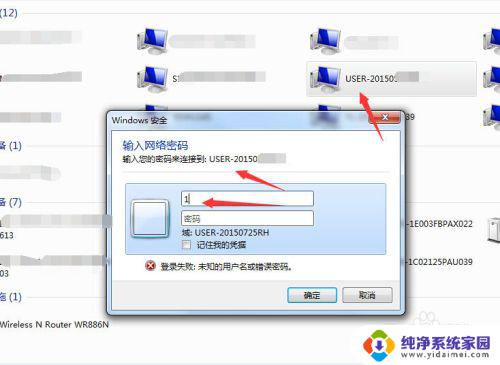
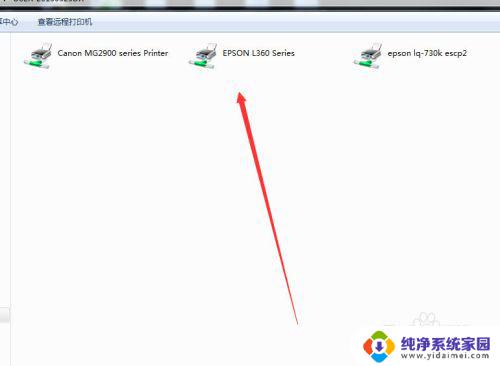
7.双击打印机,测试打印。成功执行打印任务
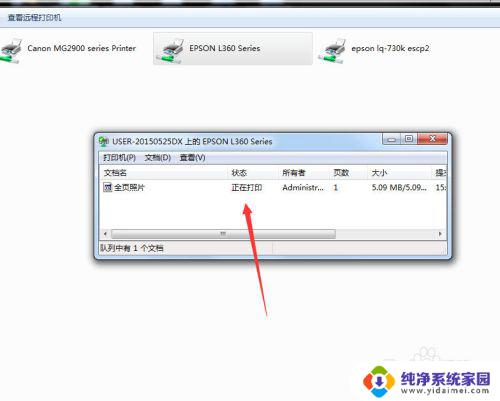
这就是网络共享打印机需要输入用户名和密码的全部内容,如果您遇到此类问题,可以按照以上方法进行解决,希望这些方法可以对您有所帮助。
- 上一篇: 蓝牙鼠标总是卡顿 蓝牙鼠标卡顿不流畅的解决方法
- 下一篇: war3闪退怎么解决 魔兽争霸3闪退怎么办
网络共享打印机需要输入用户名和密码 连接共享打印机需要输入用户名和密码怎么办相关教程
- 打印机共享需要输入用户名和密码 连接共享打印机需要输入用户名和密码怎么办
- 打印机共享需要输入用户名和密码 解决连接共享打印机时提示输入用户名和密码的问题
- 共享打印机输入网络密码怎么解决 连接共享打印机需要输入用户名和密码的解决方法
- 共享打印机连接提示需要输入用户名和密码的解决方案
- 连接共享电脑需要用户名和密码 电脑共享需要输入用户名和密码但无法登录的解决办法
- 共享文件需要输入用户名和密码 如何解决访问共享文件夹需要输入用户名和密码的问题
- 为什么连接打印机需要输入网络密码 连接打印机时要求输入用户名和密码怎么办
- 网络共享需要输入用户名和密码 如何免去输入用户名密码访问网络共享
- 访问共享电脑需要用户名和密码 解决电脑共享需要输入用户名和密码的问题
- 打印机共享取消输入账号密码 在连接共享打印机时遇到输入用户名和密码的解决办法
- 笔记本开机按f1才能开机 电脑每次启动都要按F1怎么解决
- 电脑打印机怎么设置默认打印机 怎么在电脑上设置默认打印机
- windows取消pin登录 如何关闭Windows 10开机PIN码
- 刚刚删除的应用怎么恢复 安卓手机卸载应用后怎么恢复
- word用户名怎么改 Word用户名怎么改
- 电脑宽带错误651是怎么回事 宽带连接出现651错误怎么办